なにするの
タイトル通りだよ。NetBeansをインストールした直後の初期設定。
こうゆうのって、地味に忘れてしまいがちなので備忘録として
最低限最初にやっときたいこと
true・false・nullを小文字で補完
デフォルトでは大文字なので、以下ファイル編集する
{ダウンロードしたディレクトリ}/php/phpstubs/phpruntime/Core.php
define ('TRUE', true);
define ('FALSE', false);
define ('NULL', null);
define ('true', true);
define ('false', false);
define ('null', null);
参考:NetBeans、FuelPHP と過ごしたこの 2 ヶ月
カラースキーム・フォント
黒くしたいよね。見た目大事。
プラグイン:Darcula LAF for NetBeans とか、Dark Look And Feel Themesとか
私は、Darcula LAF for NetBeansを使用
* オプション → 外観 → ルック・アンド・フィール → [優先ルック・アンド・フィール]:Darcula
* オプション → エディタ → [フォーマット]:Noway Today
* オプション → エディタ → [フォント]:Ricty Diminished 18
(Ricty Diminishedは別途ダウンロード必要)
* オプション → 外観 → Darcula Look and Feel→ ここでメニューとかのフォントとか変えたければ変更。
エディタの背景とかは適当に変えたりしてる。
文字コード
新規プロジェクト作成するときにちゃんと指定すれば大丈夫かと。たぶん。
デフォルトを変更したい場合はnetbeansの設定変更が必要(割愛)
改行コード
以下2ついれてる。私の場合、改行コードの確認は前者、変換(ってゆうか指定)は後者で行ってる。
- プラグイン:Show and change line endings
改行コードの確認・変更ができる。右下に表示されるから、そこで確認・変更。
- プラグイン:Change Line Endings on Save
保存するときに指定の改行コードに変換してくれる。
オプション → エディタ → Line Endings(プラグイン入れると追加されるタブ)
→ [Enable adjusting the line endings]:チェックを入れて、お好きな改行コード選択
(変換する際、ダイアログ出してほしければ下のにもチェック入れる)
ファイルのパスを表示
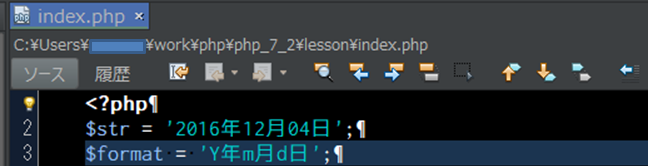
オプション → 外観 → ドキュメント・タブ → [フル・ファイル・パスの表示]:チェックいれる
Show path in titlebarってゆうプラグイン入れてもいいと思う。(こっちは、上のバーにパスが表示される)
エディタのタブをプロジェクトごとにほかの色にする

オプション → 外観 → ドキュメント・タブ → [同じプロジェクトのファイルと同じ背景色]:チェックいれる
ここからは細かい設定
場合によってはやってもやらなくてもいいと思ってる。
エディタ
フォーマット
タブを空白にしたいとか、そういう設定が必要あれば
オプション → エディタ → フォーマット で。
上記は全体の設定だけど、プロジェクトごとに変えたければ
プロジェクトを右クリック → フォーマットで。
保存時に、末尾の空白除去
オプション → エディタ → 保存時 → [次から末尾の空白を除去]:「すべての行」か、「変更された行」を選択
どっちにするかは、状況によりけり。
「すべての行」にすると、自分がいじってないコードにも差分が出ちゃう場合があるので、それが嫌なら「変更された行」を選ぶ。
空白とか、表示不可系の強調表示
オプション → フォントと色 → 強調表示:好みで編集
表示不可の文字を表示する際、色が気に入らなかったらここを編集していい感じにする
たとえば、カテゴリ:[末尾の空白]の[前景]を赤にしとけば、削除し忘れが回避できたりする。
(前述の設定してれば勝手に削除されるけど)
その他
エクスプローラーでフォルダを開きたい
プラグイン:Explore from Here
リモートにある開発環境のソースを編集したい
こちらをちぇけら:NetBeansでリモートの開発環境のファイルを編集する